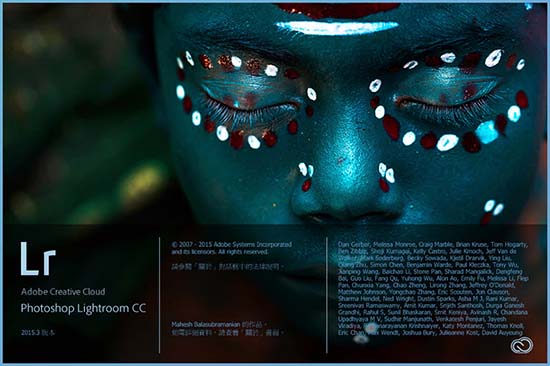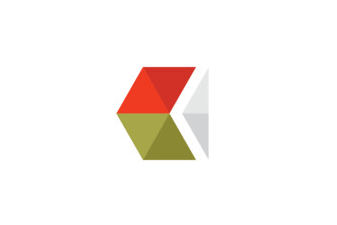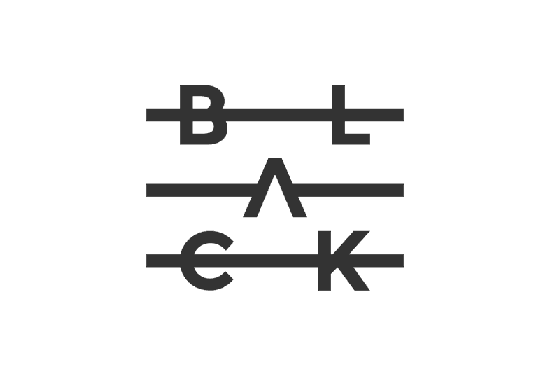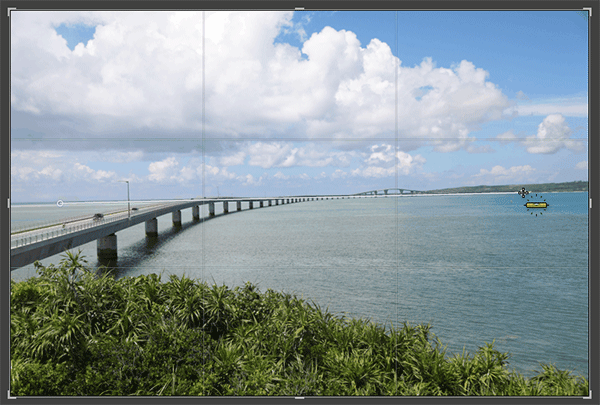Lightroom-搶救高反差的照片

有時覺得景色很美便猛按快門,但大太陽下拍攝的照片反差超大,該如何補救這段”回憶”呢?重要照片會了這招就不用忍痛刪啦!
01
01
先觀察:①亮處太亮了,且白板的字希望可以救回來,還有②暗處如果能稍微提亮一些的話,較能搭配整體想呈現的氛圍。
⇒期望的調性設定:爽朗的亮色調

02
亮處:一邊看著預覽效果(車身和白板,其他先不管)以及色階分佈圗,一邊移動”亮部”錨點往負數值拉,然後再以同樣方法處理”白色”錨點。
⇒這裡了解什麼是 色階分佈圖

03
暗處:一邊看著預覽效果(車內和老闆頭髮)以及色階分佈圗,一邊移動”暗部”錨點往正數值拉,然後移動”黑色”錨點往負數值稍微拉回黑色。
⇒這裡了解什麼是 色階分佈圖

04
加強對比和曝光度。到這邊人物的膚色已成黑炭了。

05
處理膚色:往下找到”顏色”調整面版,拉高”橙色”明度(變亮)。這邊剛好膚色也偏紅且沒有紅色物件會被影響,所以可以再放心拉高紅色明度。

06
選擇”飽和度”,然後降低”橙色”的飽和度。

ok
完成高反差修復!
⇒注意:這招只能解救非常接近白色或黑色的區域(RAW檔拉回的品質更好),如果誇張的過曝或過暗區,因為軟體看不懂那邊原本是什麼,就沒辦法拉回來了。

延伸閱讀